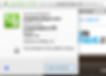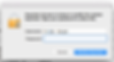Macでのログインの問題
お客様の一部は、Mac上のFirefoxやSafariのWebブラウザを使用してプラグインブティックにログインする際に問題が発生する可能性があります.。ここでは、この問題を解決するのに役立ついくつかのステップを試してみてください。
ステップ 1
-
ウェブブラウザ内のクッキー/キャッシュをクリアする
-
ウェブブラウザを終了する
-
ウェブブラウザを再起動する
以上で解決する場合もあります。
Safariでキャッシュをクリアする方法
-
Safariメニューバーで、Safariオプションをクリックします。
-
環境設定リンクを選択します。
-
[環境設定] ウィンドウで、[詳細設定] タブをクリックします。
-
ウィンドウの下部にある「メニューバーに開発メニューを表示する」チェックボックスを選択します。
-
Safariのメニューバーに戻り、「開発」オプションをクリックします。
-
「空のキャッシュ」リンクを選択します。
-
必ずブラウザを再起動してください。
この手順でキャッシュを消去することで、閲覧履歴などの他のデータを失わないようにします。
この手順で問題が解決しない場合は、ステップ2またはこのページの最後にある回避策に進んでください。
ステップ2
お使いのSafariを最新バージョンにアップデートしてください。このステップで問題が解決しない場合は、このページの最後にあるステップ3または回避策に進んでください。
ステップ3
SSLの鍵がキーホルダーでブロックされていないか確認してみましょう。その方法は以下の通りです。
1. まず、証明書を見つけます。Firefox: https://www.pluginboutique.com/users/sign_up にアクセスし、緑色の南京錠アイコンをクリックします。
2. 詳細情報ボタンをクリックします。証明書の詳細が表示されます。上部のセキュリティタブを選択します。
3. 証明書の表示ボタンをクリックします。最初に一般情報が表示されます。
その後、[詳細] タブをクリックします。
ご覧の通り、VeriSign Class 3 Public Primary Certification Authority - G5です。
4. 今すぐKeychainアプリを開きます - 画面右上のSpotlightアイコン(虫眼鏡)をクリックします。
キーチェーン」と入力してください。Spotlightがアプリを見つけるのに役立ちます - アプリを起動するだけです。
5. 「システムルーツ」と「すべての項目」を選択します。
6. 右側のリストで証明書を見つけ、ダブルクリックします。
7. この証明書の詳細が表示されたウィンドウがキーチェーンに表示されます。
[信頼] セクションを展開します。設定のリストが表示されます。最初の1つを開き、「常に信頼する」に設定します。
この設定を変更すると、変更を承認するためにパスワードの入力を求められます。
パスワードを入力すると、この変更は保存されます。
これにより、他のサイトへのログインで発生していた他の問題も解決する可能性があります。
回避方法
簡単なように聞こえるかもしれませんが... 別のブラウザを使用する - Chrome または Firefox